Docker 安装RabbitMQ
Posted 在奋斗的大道
tags:
篇首语:本文由小常识网(cha138.com)小编为大家整理,主要介绍了Docker 安装RabbitMQ相关的知识,希望对你有一定的参考价值。
rabbitMQ是一款开源的高性能消息中间件,最近项目要使用,于是使用docker搭建,快速方便
第一步:获取镜像
1.使用docker search rabbitMq命令获取镜像列表

2.使用docker pull rabbitmq:management 拉取镜像
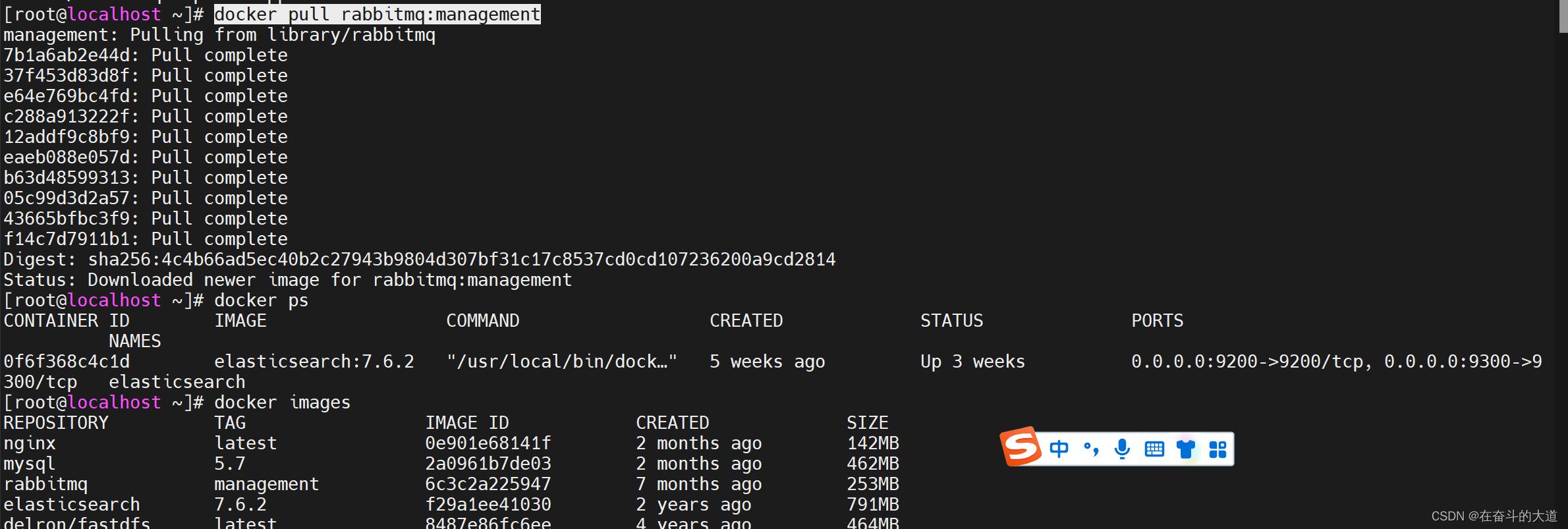
温馨提示:默认rabbitmq镜像是不带web端管理插件的,所以指定了镜像tag为rabbitmq-management,表示下载包含web管理插件版本镜像,其它Tag版本可以访问
二、创建rabbitMq容器
1.使用docker images获取查看rabbitMQ镜像ID,我的是6c3c2a225947
2.执行docker run --name rabbitmq -d -p 15672:15672 -p 5672:5672 6c3c2a225947命令创建rabbitMq容器,关于其中的参数含义如下:
- --name指定了容器名称
- -d 指定容器以后台守护进程方式运行
- -p指定容器内部端口号与宿主机之间的映射,rabbitMq默认要使用15672为其web端界面访问时端口,5672为数据通信端口
命令执行完毕后,docker会使用ID为 4b0032878886的镜像创建容器,创建完成后返回容器ID为4b0032878886....(太长省略)
执行docker ps可以查看正在运行的容器,我们能看到rabbitMq已经运行
3.查看容器日志 使用docker logs -f 容器ID命令可以查看容器日志,我们执行docker logs -f 4b0032命令查看rabbitMq在启动过程中日志, 4b0032是容器ID的简写——容器ID太长,使用时其写前几位即可
从日志可以看出,rabbitMq默认创建了guest用户,并且赋予administrator角色权限,同时服务监听5672端口TCP连接和15672端口的HTTP连接,至此说明安装成功。
三、访问rabbitMq
1.访问web界面
在浏览器 输入你的主机Ip:15672回车即可访问rabbitMq的Web端管理界面,默认用户名和密码都是guest,如图出现如下界面代表已经成功了。
2.新添加一个账户
默认的guest 账户有访问限制,默认只能通过本地网络(如 localhost) 访问,远程网络访问受限,所以在使用时我们一般另外添加用户,例如我们添加一个root用户:
①执行docker exec -i -t 4b0032 bin/bash进入到rabbitMq容器内部
[root@localhost docker]# docker exec -i -t 4b0032 bin/bash
root@4b0032878886:/# ②执行rabbitmqctl add_user root 123456 添加用户,用户名为root,密码为123456
root@4b0032878886:/# rabbitmqctl add_user root 123456
Adding user "root" ...③执行abbitmqctl set_permissions -p / root ".*" ".*" ".*" 赋予root用户所有权限
root@4b0032878886:/# rabbitmqctl set_permissions -p / root ".*" ".*" ".*"
Setting permissions for user "root" in vhost "/" ...④执行rabbitmqctl set_user_tags root administrator赋予root用户administrator角色
root@4b0032878886:/# rabbitmqctl set_user_tags root administrator
Setting tags for user "root" to [adminstrator] ...⑤执行rabbitmqctl list_users查看所有用户即可看到root用户已经添加成功
root@4b0032878886:/# rabbitmqctl list_users
Listing users ...
user tags
guest [administrator]
root [administrator]执行exit命令,从容器内部退出即可。这时我们使用root账户登录web界面也是可以的。到此,rabbitMq的安装就结束了,接下里就实际代码开发。
以上是关于Docker 安装RabbitMQ的主要内容,如果未能解决你的问题,请参考以下文章